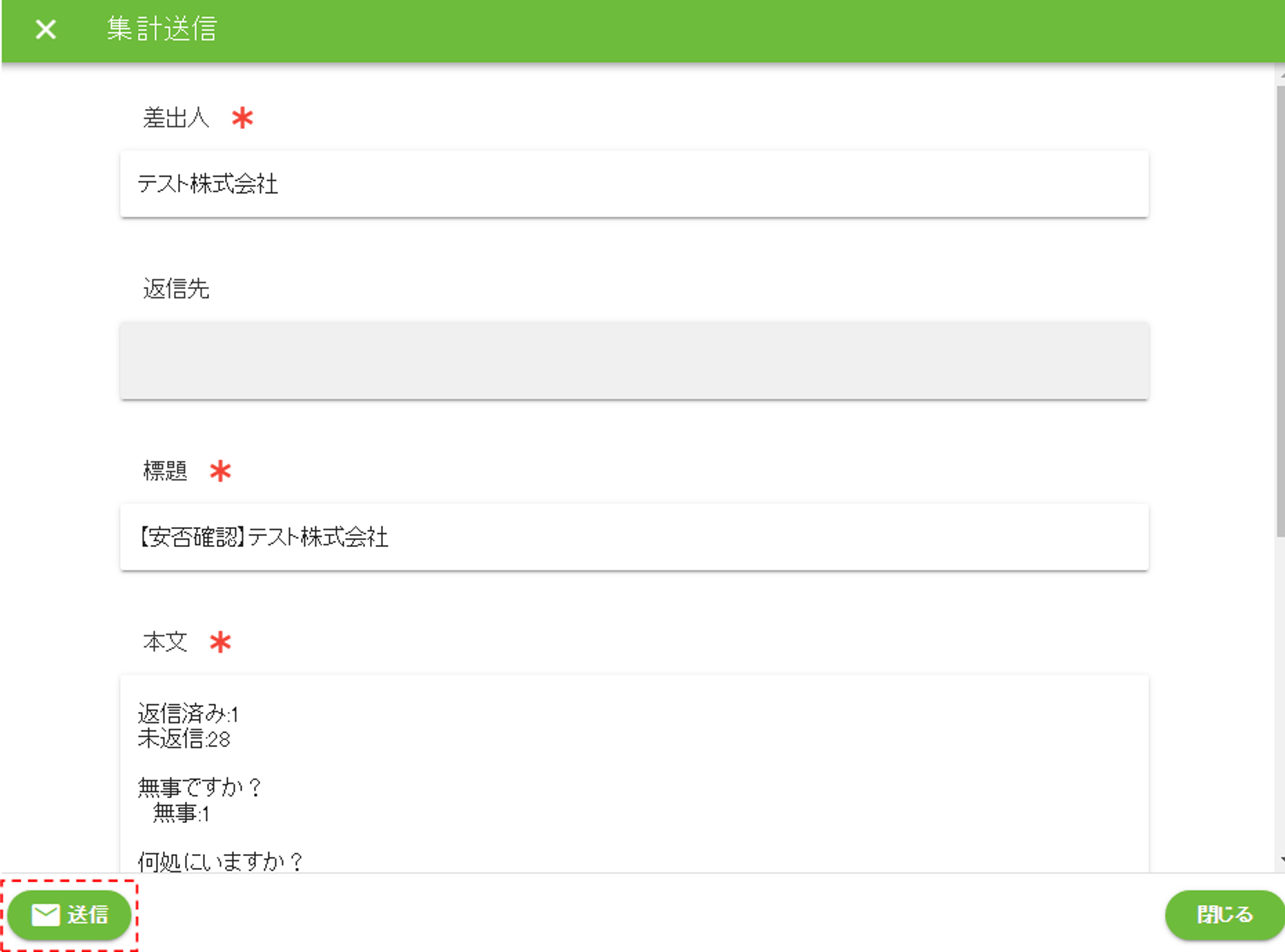アンケート結果を見る
アンケート結果の閲覧・集計ができます。
⭐アンケート結果を見る
⭐アンケート結果を見る
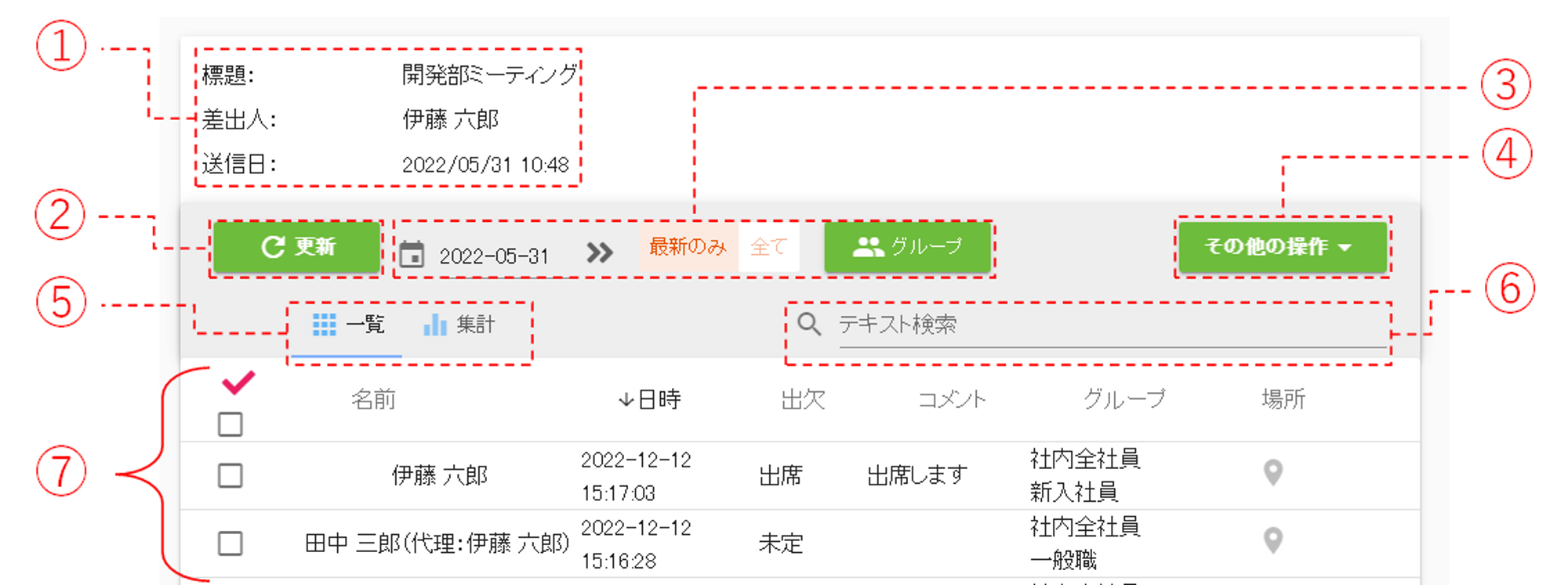
アンケート結果の一覧表示です
①連絡の標題、差出人、送信日です。
②更新ボタンをクリックすると、最新のアンケート結果を取得します。
③アンケート結果の絞り込み機能です。日付、履歴、グループの絞り込みができます。
④クリックするとアンケート関連機能のリンクが表示されます。アンケート結果のCSVダウンロード、再連絡、代理回答、集計送信(安否確認連絡のみ)があります。
⑤回答結果の一覧・集計表示を切り替えます。集計表示は履歴絞込が「最新のみ」の場合のみ使用できます。
⑥アンケート結果を文字列で絞り込みます。
⑦回答結果の一覧です。
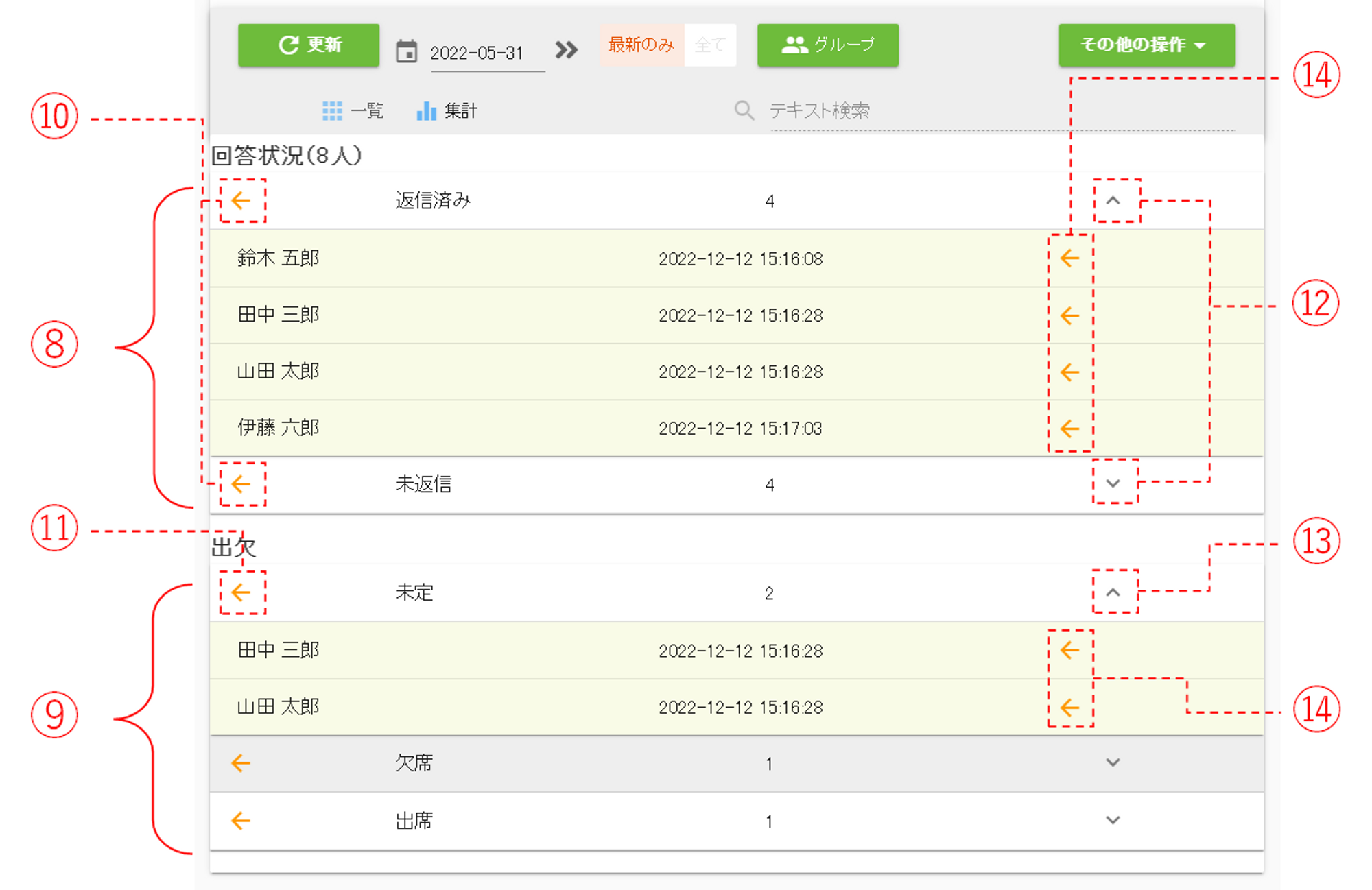
アンケート結果の集計表示です
⑧アンケートの回答状況です。回答したユーザは返信済み、未回答のユーザは未返信にカウントされます。
⑨質問毎の選択肢を選んだユーザの数を表示しています。
⑩クリックすると一覧表示に切り替わります。返信済みの矢印ボタンをクリックした場合は返信済みのユーザが一覧の最上部に表示され、チェックが付きます。未返信の矢印ボタンをクリックした場合は未返信のユーザが一覧の最上部に表示され、チェックが付きます。
⑪クリックすると一覧表示に切り替わります。選択肢を選んだユーザが一覧の最上部に表示され、チェックが付きます。
⑫クリックすると返信済み、未返信のユーザを確認できます。
⑬クリックすると選択肢を選んだユーザを確認できます。
⑭クリックすると一覧表示に切り替わります。選択したユーザの回答が一覧の最上部に表示され、チェックが付きます。
📗回答結果を絞り込む
☘絞り込みの初期状態
- 安否確認連絡・・・1週間以内に安否確認連絡を送信した場合、送信日以降から7日後までの日時で絞り込み、安否確認連絡を送った全てのグループでグループ絞り込みが行われます。
☘回答日時で絞り込む
指定日以降の回答結果を表示します。

日時を範囲指定したい場合は「>>」ボタンをクリックして開始日時と終了日時を入力してください。
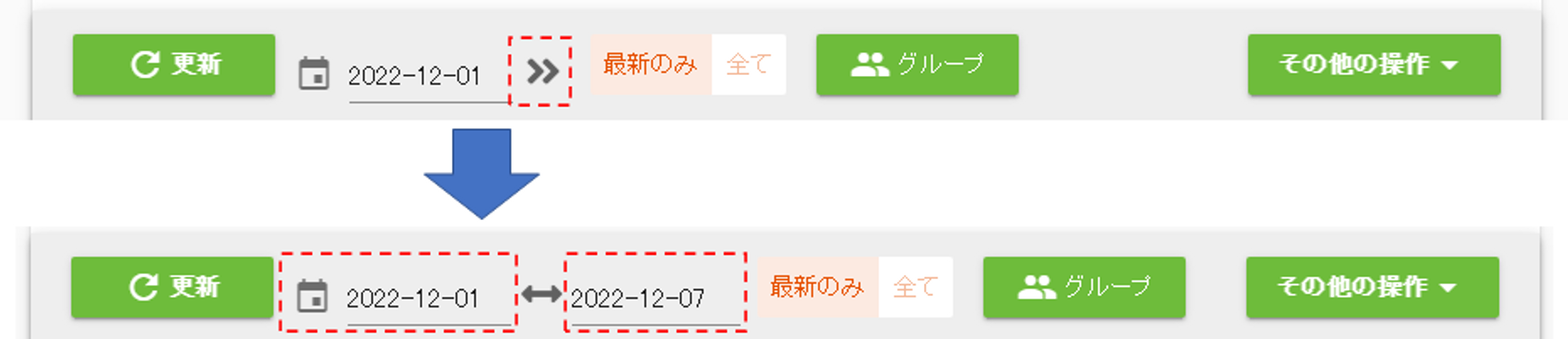
☘グループで絞り込む
グループボタンをクリックして回答結果を確認したいグループを選択します。OR条件はチェックしたグループのどれか1つ以上に所属しているユーザの回答結果を表示します。AND条件はチェックしたグループ全てに所属しているユーザの回答結果を表示します。

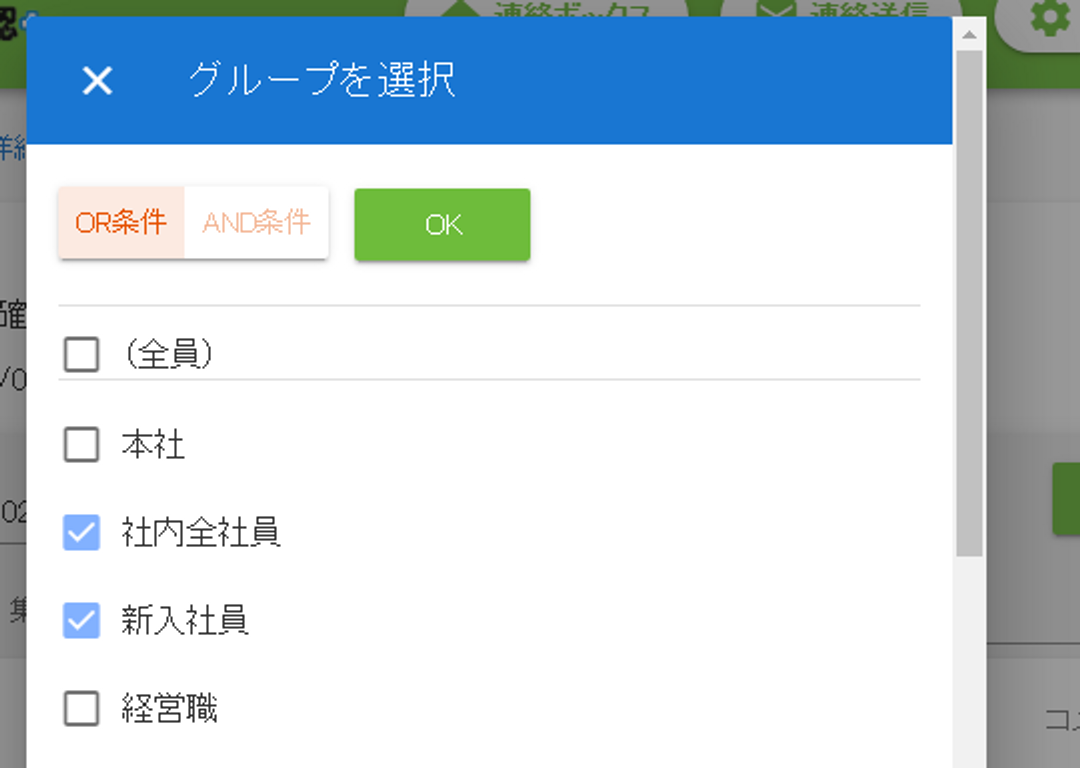

☘文字列で絞り込む
回答結果(名前、ID、選択肢等)に含まれる文字列で絞り込みます。
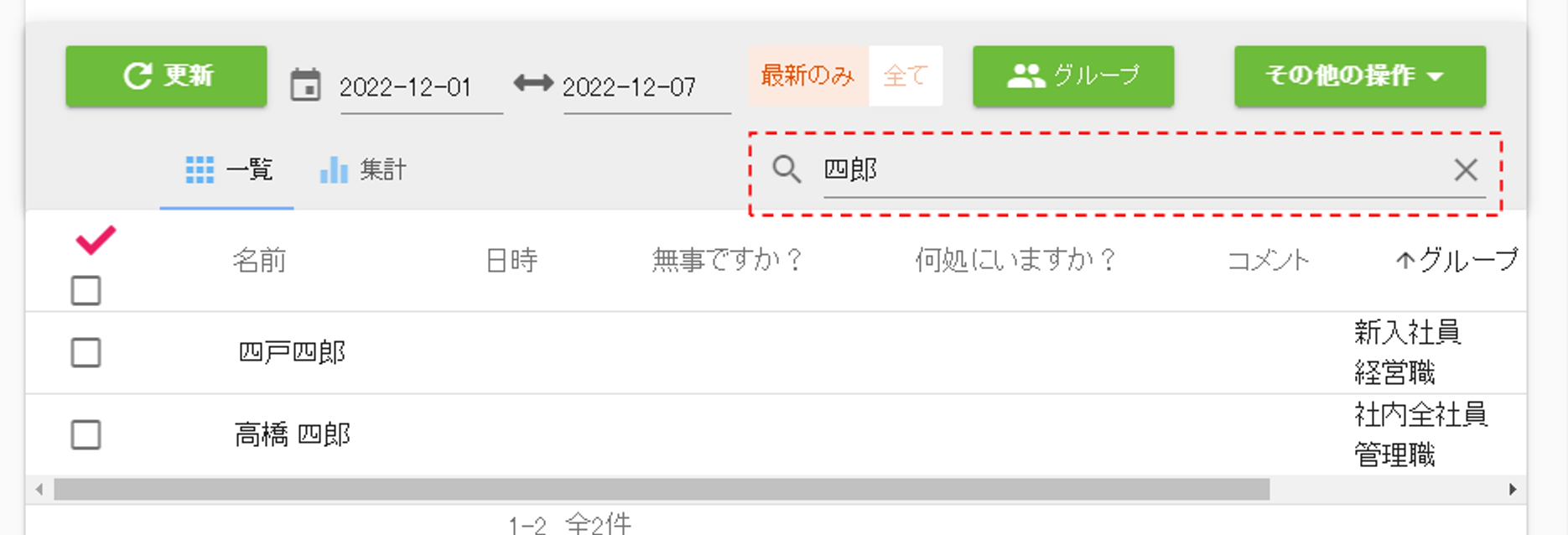
☘回答結果で絞り込む
任意の選択肢を選んだユーザを絞り込みます。集計表示に切り替え、選択肢横の矢印ボタンをクリックします。
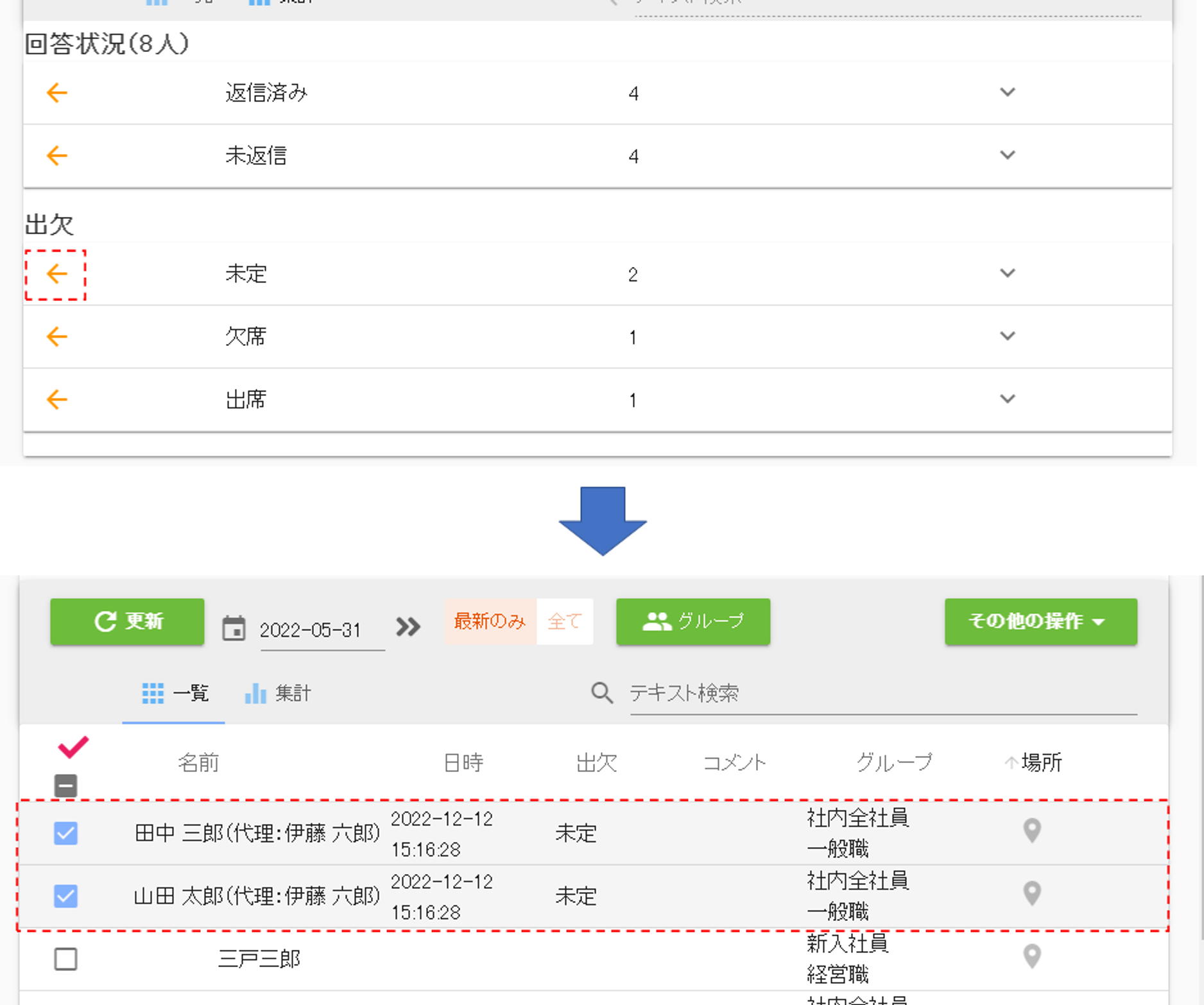
☘送信履歴で絞り込む
安否確認連絡で、過去に送信した際のグループと日付で絞り込みます。「その他の操作」>「送信履歴絞込」をクリックします。
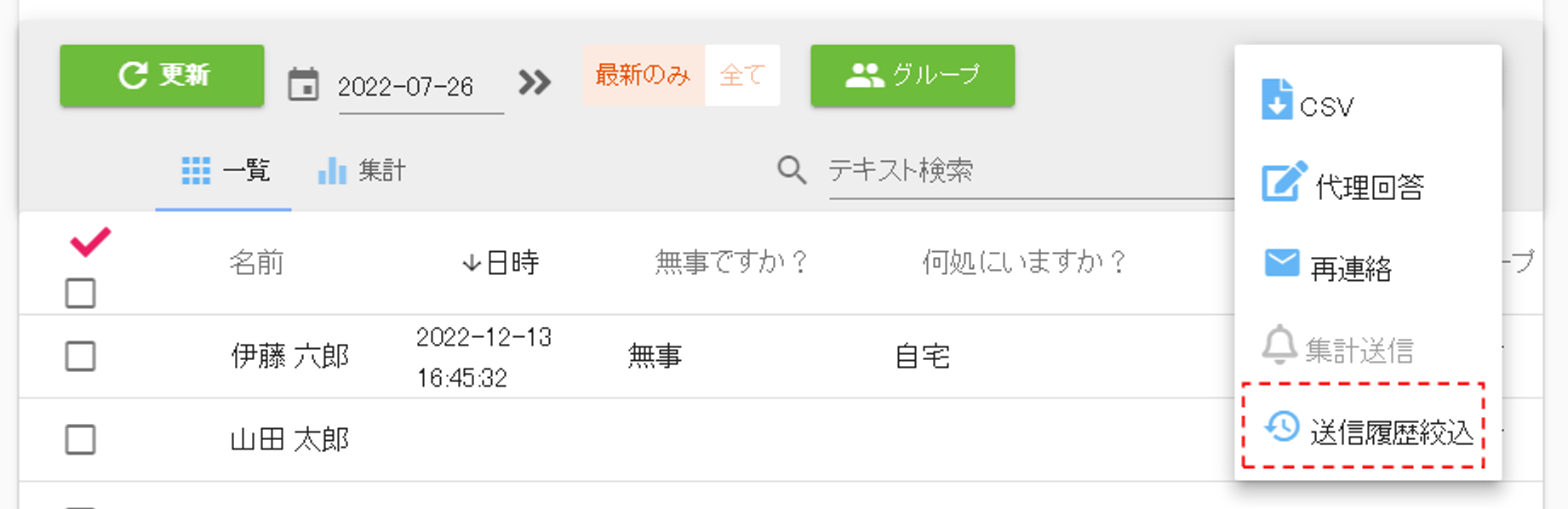
送信履歴をチェックしてOKボタンをクリックします。
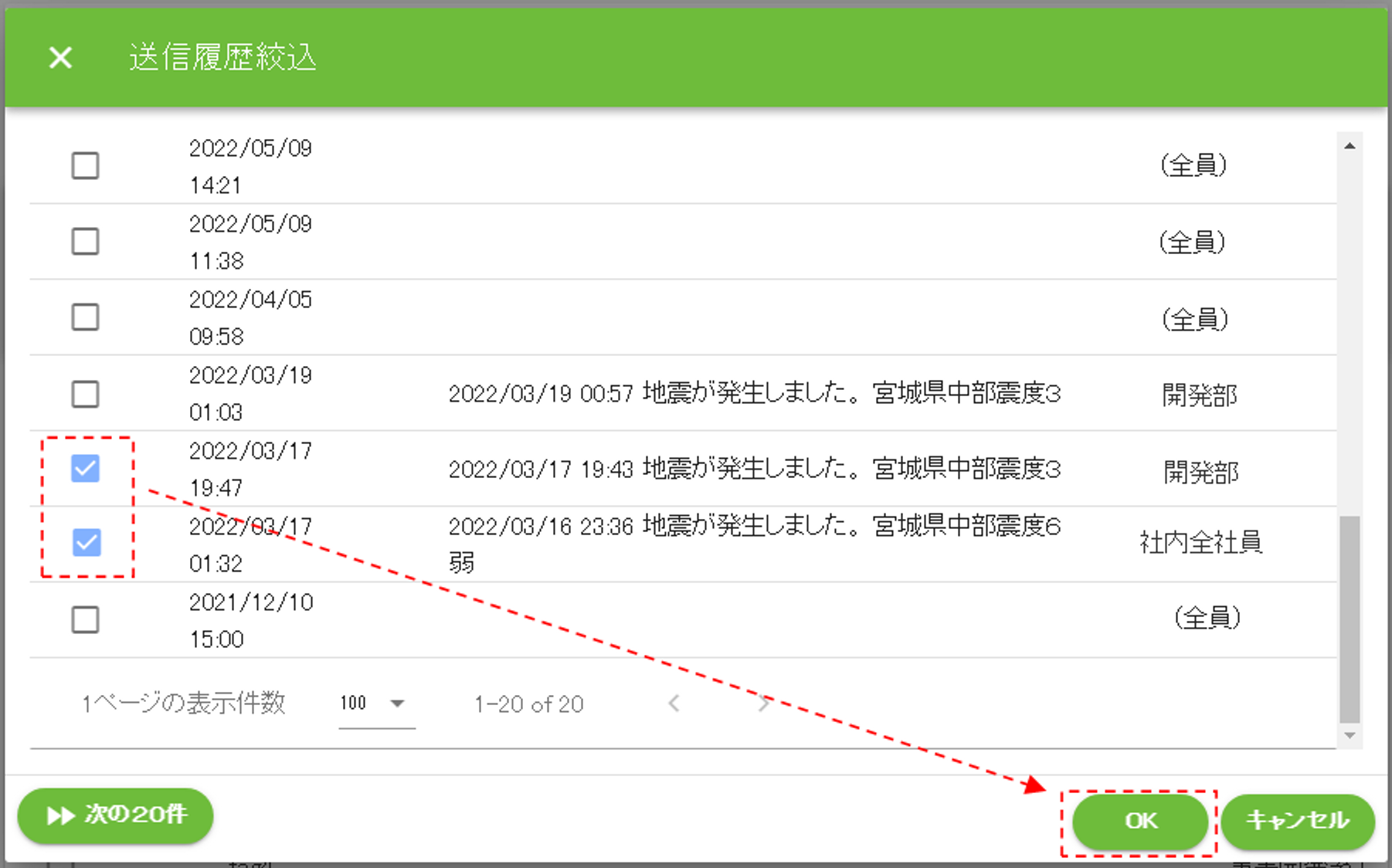
自動的に日時とグループで回答結果を絞り込みます。

📗その他の操作
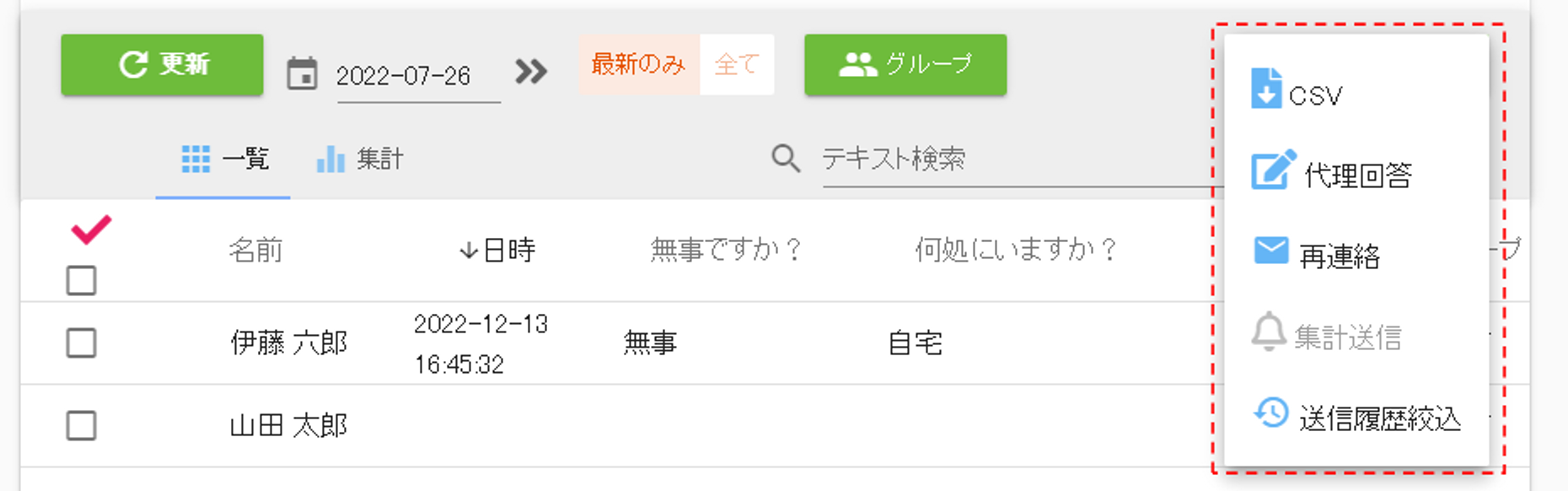
- CSV・・・表示中の回答結果一覧をCSVに出力します。
- 代理回答・・・チェックしたユーザの代わりにアンケートに回答します。
- 再連絡・・・チェックしたユーザに再度連絡を送信します。アンケートを付けた場合は元の連絡のアンケート結果に集約されます。
- 送信履歴絞込・・・上記の「送信履歴で絞り込む」をご参照ください。
- 集計送信・・・安否確認連絡限定の機能です。あらかじめ登録した宛先にメールでアンケート結果の概要を送信します。
集計タブに切り替えると集計送信ボタンが有効になります。
集計送信ボタンをクリックして集計送信ダイアログを表示します。
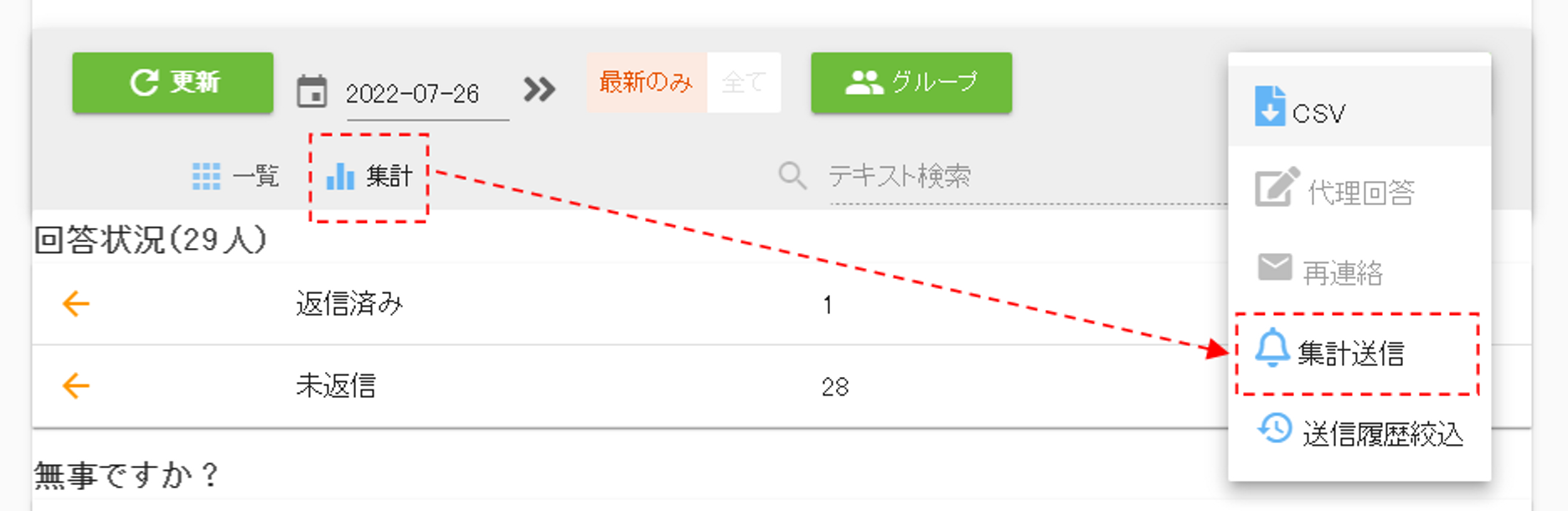
標題と本文を任意で修正し、送信ボタンをクリックしてメールを送信してください。